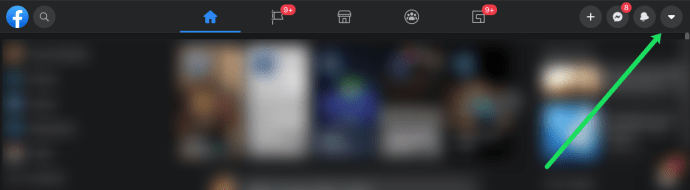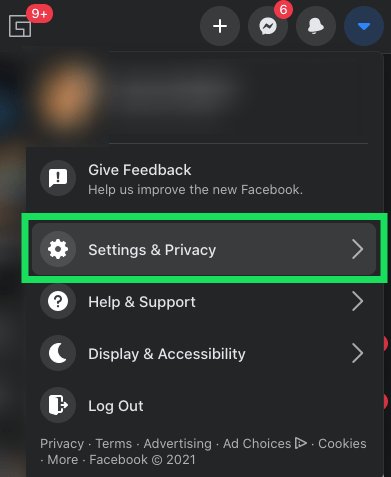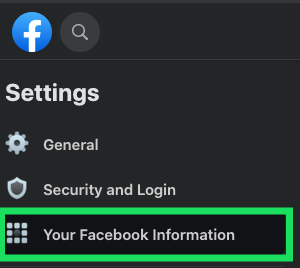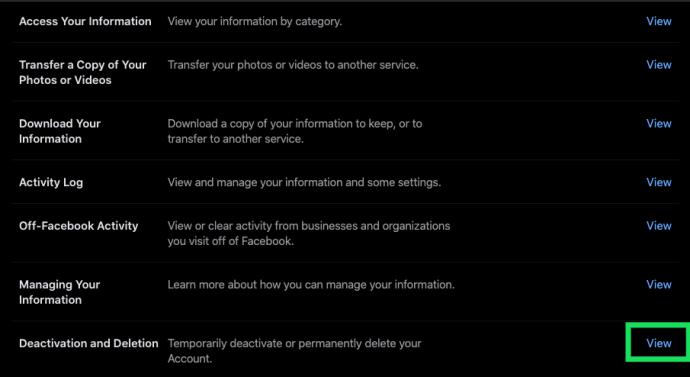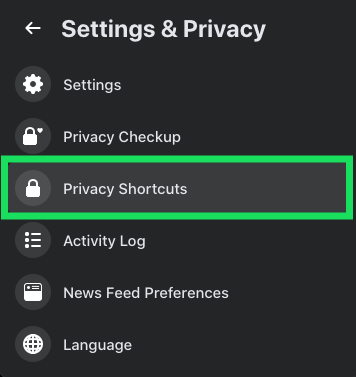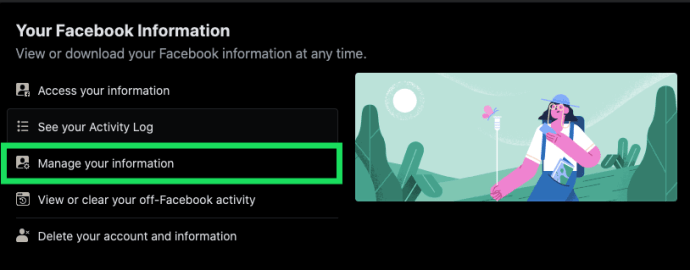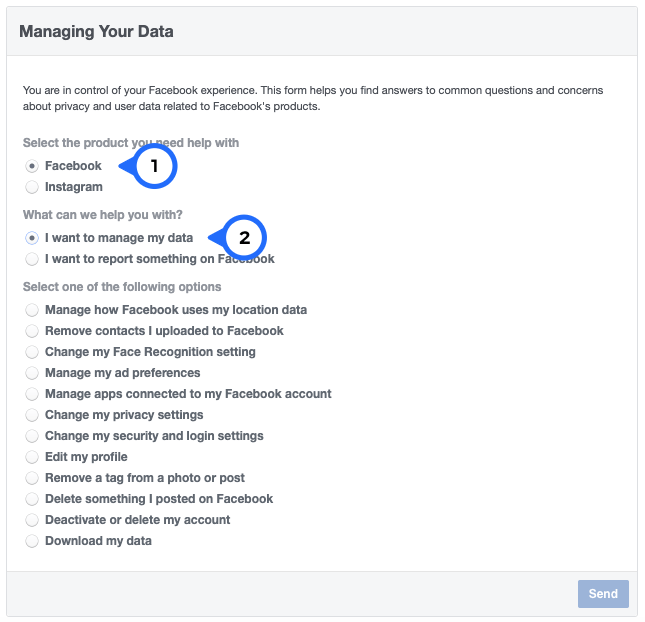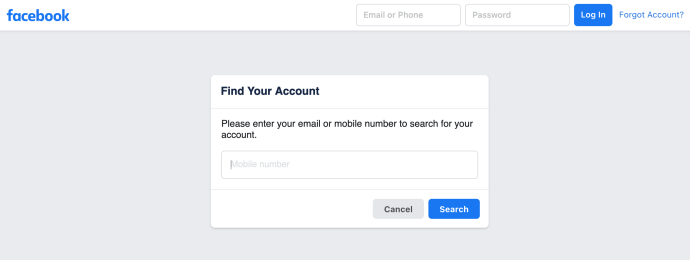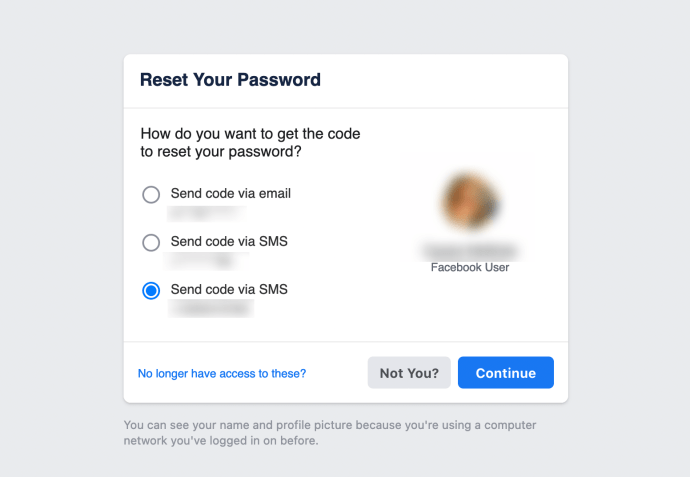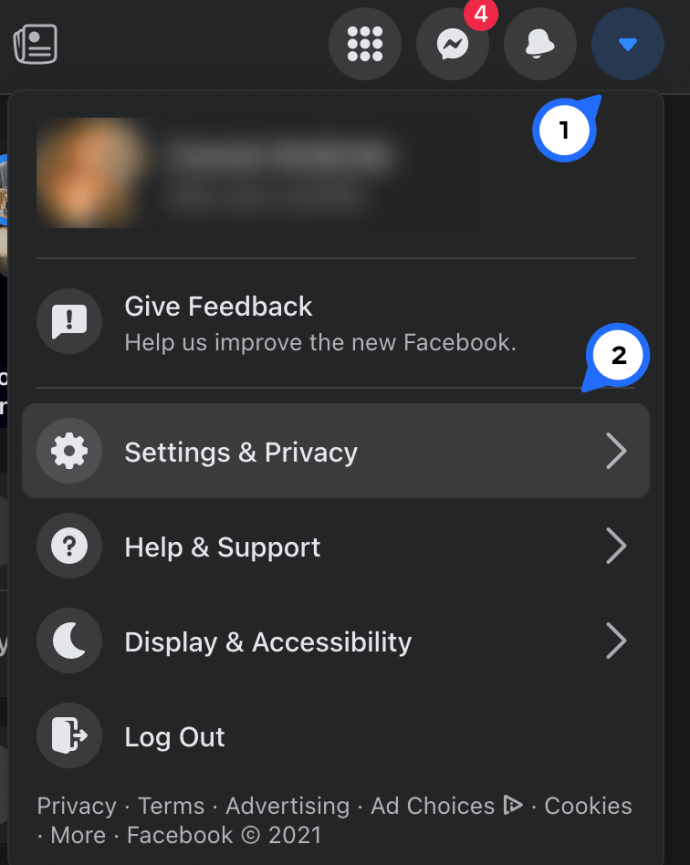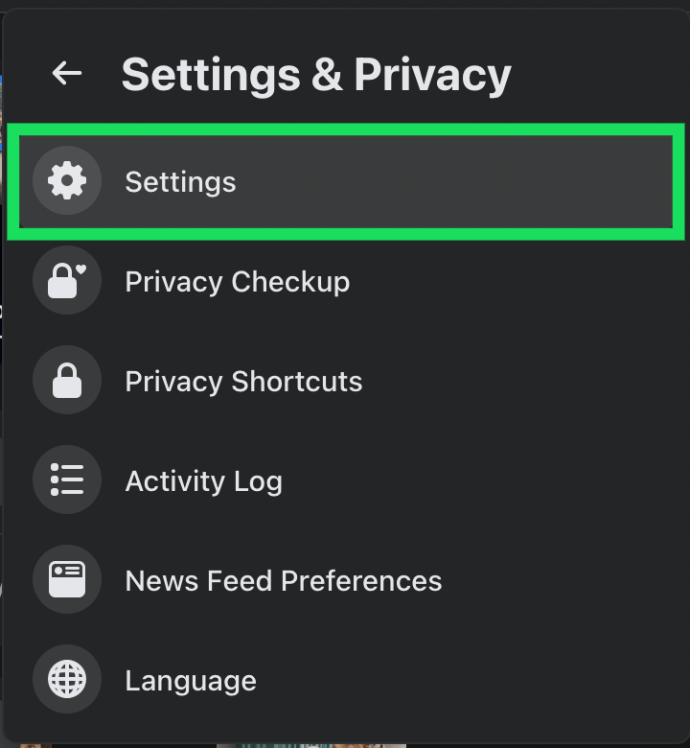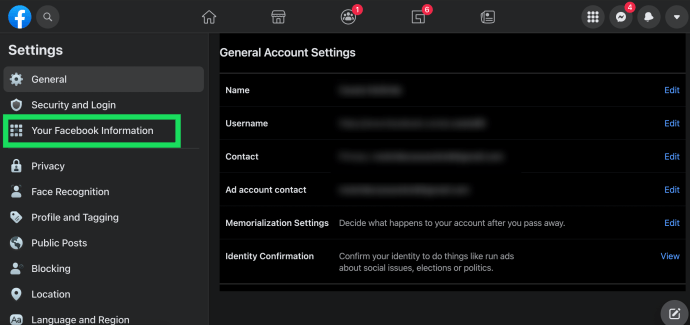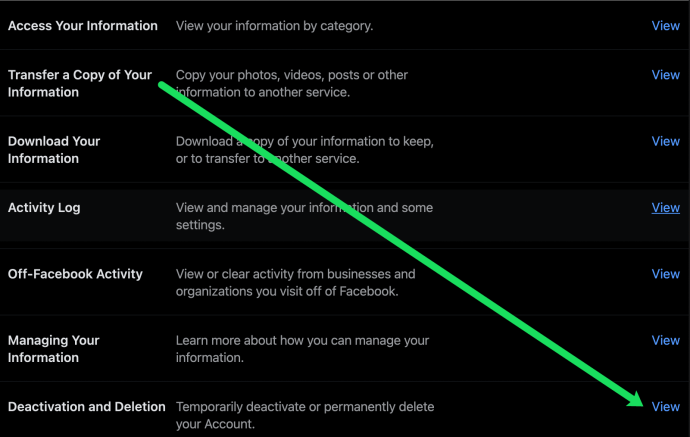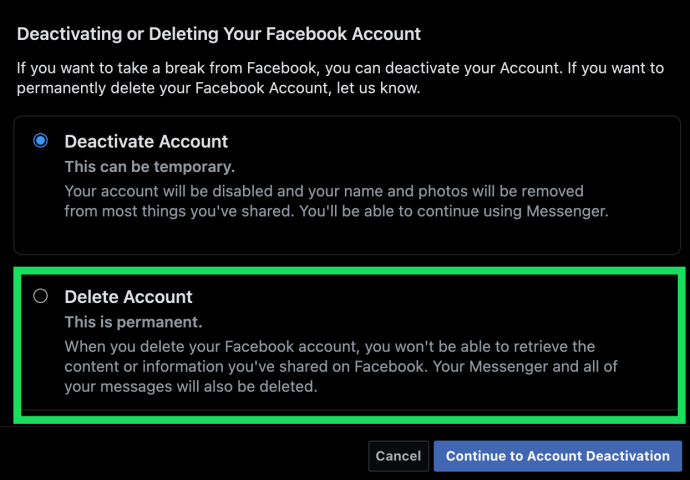Cum să ștergi Facebook definitiv și să-ți recuperezi datele
Facebook a fost, la un moment dat, o platformă excelentă unde prietenii și familia se puteau reconecta, păstra legătura și împărtăși aventurile lor cu alții. În cultura hiperpolitizată de astăzi, mulți utilizatori Facebook au dus platforma social media într-o altă dimensiune, mai puțin plăcută.

În afară de negativitate și agravarea constantă a suprainformațiilor, mulți utilizatori încep să pună sub semnul întrebării confidențialitatea și securitatea online. Facebook nu este străin de controverse, așa cum sa văzut cu catastrofa Cambridge Analytica.
Dacă doriți să vă ștergeți definitiv contul de Facebook și toate datele pe care compania le are despre dvs., acest articol vă va ajuta!
Cum să dezactivezi temporar Facebook
Unii utilizatori au conturile lor de Facebook de mult timp. Sunt multe amintiri, prieteni, meme și alte informații importante de care să-ți ia rămas bun. Dacă ești îngrijorat că vei pierde contul sau vei avea nevoie de ceva din el mai târziu, poți să-ți dezactivezi temporar contul.
- Faceți clic pe meniul contului din partea dreaptă sus a oricărei pagini de Facebook.
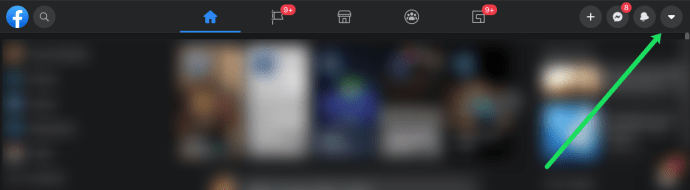
- Selectați „Setări și confidențialitate”, apoi din nou „Setări”.
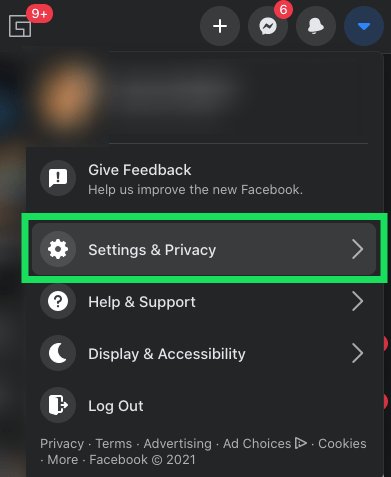
- Faceți clic pe „Informațiile dvs. Facebook” din meniul din stânga.
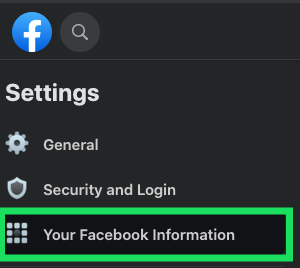
- Lângă „Dezactivare și ștergere” faceți clic pe „Vizualizare”.
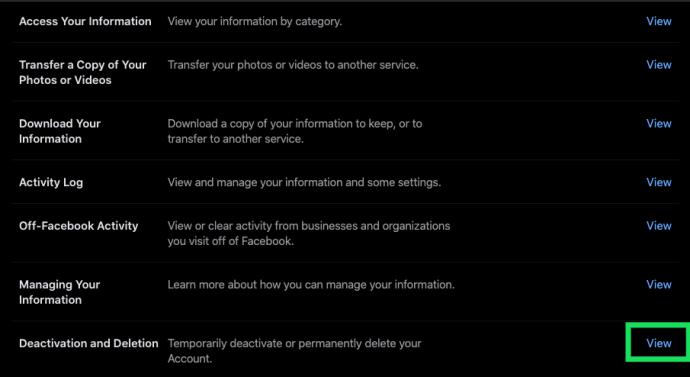
- Asigurați-vă că opțiunea „Dezactivare cont” este bifată, apoi faceți clic pe „Continuați la dezactivarea contului”.

Dacă vă dezactivați contul, profilul dvs. nu va mai fi vizibil. Nu veți mai apărea în listele de prieteni și oamenii nu vă vor putea căuta. Dar, contul tău de Facebook Messenger va rămâne intact.
Pentru a reactiva un cont în orice moment, vă puteți conecta din nou la contul dvs. de pe orice dispozitiv. Dacă nu doriți să vă reactivați contul accidental, va trebui să vă deconectați de pe toate dispozitivele, inclusiv de pe aplicația mobilă.
Controlul confidențialității Facebook
Dacă problema dvs. cu Facebook vine din perspectiva confidențialității, există câteva lucruri pe care le puteți face pentru a controla informațiile pe care compania le partajează cu alte companii.
Pe lângă dezactivarea permisiunilor de locație și navigarea incognito pe site-ul de socializare, Facebook oferă utilizatorilor o anumită putere asupra datelor lor de pe site.
Dacă vrei mai mult control asupra confidențialității tale pe Facebook, procedează astfel:
- Urmați pașii de mai sus făcând clic pe pictograma săgeată din colțul din dreapta sus. Apoi, faceți clic pe „Setări și confidențialitate”.
- Faceți clic pe „Comenzi rapide de confidențialitate”.
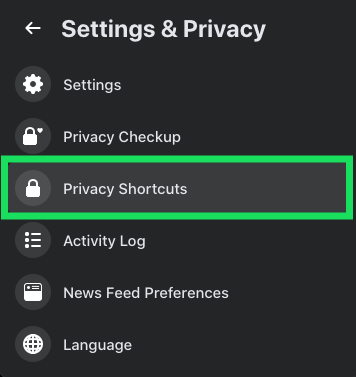
- Faceți clic pe „Gestionați informațiile”.
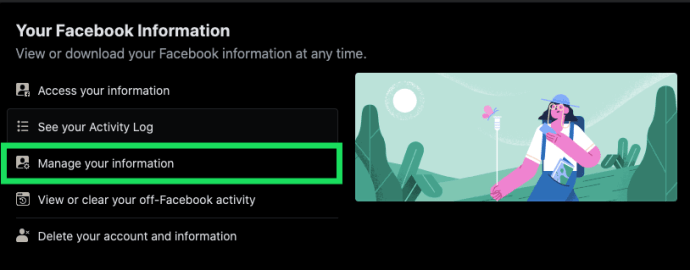
- Se va deschide o nouă pagină web. Aici, puteți urma calea „Facebook” > „Vreau să îmi gestionez datele”.
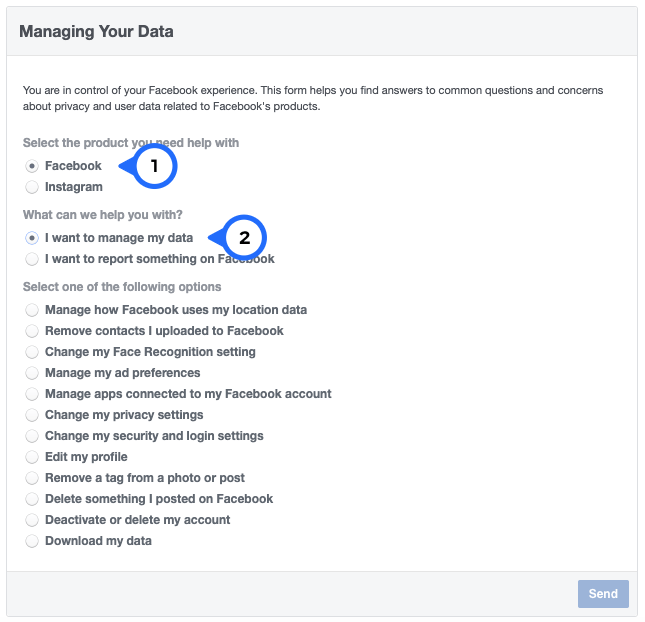
Unele dintre opțiuni vă oferă doar linkuri către instrucțiuni sau politica de confidențialitate a Facebook. Dar, altele vă permit să controlați aplicațiile conectate, preferințele de anunțuri și partajarea informațiilor pe care compania le stochează/le partajează.
Pentru a vă ajuta să vă protejați datele online fără a șterge Facebook, Adblock Plus dispune de un instrument care vă permite să dezactivați butoanele de social media (Like) încorporate pe site-urile din afara rețelei sociale. Aceste butoane permit Facebook să urmărească comportamentul de navigare al utilizatorilor dincolo de Facebook, iar aceste date pot fi deschise agenților de publicitate.
Cum să ștergi definitiv Facebook
Există mai multe modalități de a ajunge la butonul „Ștergeți contul”. În primul rând, puteți urma pașii de mai sus pentru a vă dezactiva contul și selectați opțiunea „Șterge contul”.
De asemenea, poți să urmezi pașii din secțiunea „Controlul confidențialității Facebook” și să selectezi opțiunea Ștergere cont din partea de jos a paginii. Dar, dacă aveți nevoie de mai mult ajutor, iată instrucțiuni mai specifice:
1. Conectați-vă la Facebook
Din motive de securitate, va trebui să vă autentificați pentru a vă șterge contul de Facebook. Dacă ștergeți un cont pe care nu l-ați folosit de ceva timp și v-ați uitat parola; va trebui să-l resetați.
- Accesați pagina Găsește-ți contul.
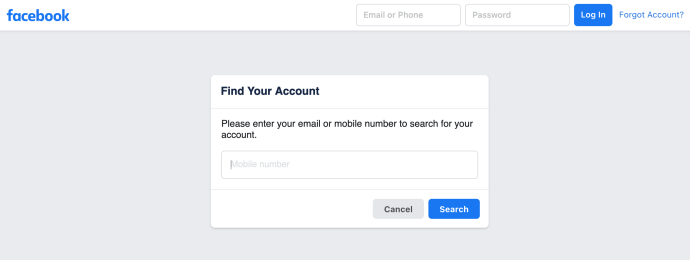
- Introduceți e-mailul, numărul de telefon, numele complet sau numele de utilizator asociat contului dvs., apoi faceți clic pe „Căutare”.
- Urmați ghidul pas cu pas.
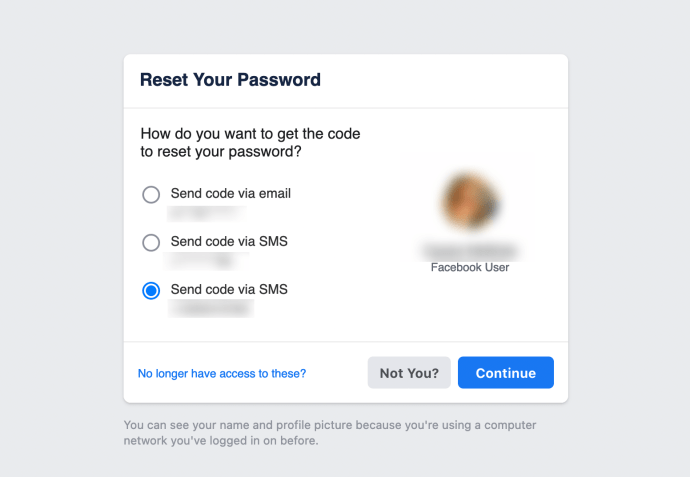
- Dacă nu puteți obține un cod de verificare, faceți clic pe Nu mai ai acces la acestea? opțiunea din partea de jos a ferestrei pop-up. Apoi, urmați pașii pentru a vă recupera informațiile de conectare.
Instrucțiuni complete despre cum să vă resetați parola Facebook pot fi găsite aici.
2. Descărcați-vă datele Facebook
Deoarece doriți să ștergeți Facebook definitiv, este posibil să doriți mai întâi să vă salvați datele. Puteți face acest lucru făcând clic pe săgeata în jos din colțul din dreapta sus al ecranului și selectând Setări.
Vi se va prezenta o listă cu setările generale ale contului. În partea de jos este un link către „descărcați o copie a datelor dvs. Facebook”, unde puteți face exact asta.
Notă: Este important să faceți acest lucru înainte de a continua să vă ștergeți contul. Odată ce contul dvs. este șters, va trebui să-l reactivați pentru a vă descărca datele Facebook. După o perioadă de păstrare de 30 de zile, datele tale Facebook dispar pentru totdeauna.

3. Dezactivează-ți permanent contul de Facebook
Acum că v-ați conectat la contul dvs. de Facebook și ați salvat toate datele, este timpul să vă dezactivați contul. Iată ce trebuie să faceți:
- Deschideți Facebook și faceți clic pe pictograma săgeată din colțul din dreapta sus. Apoi, faceți clic pe „Setări și confidențialitate”.
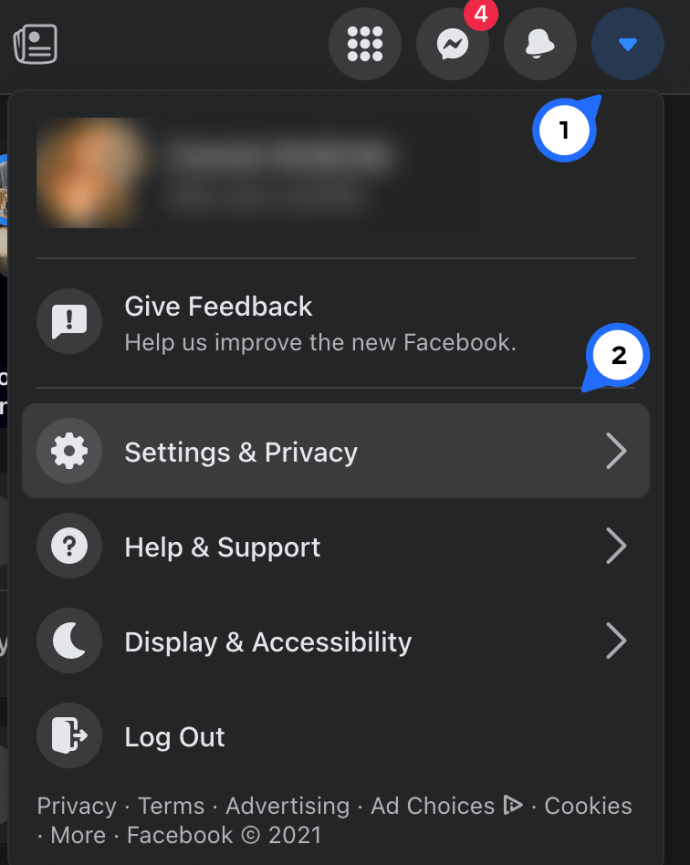
- Faceți clic din nou pe „Setări”.
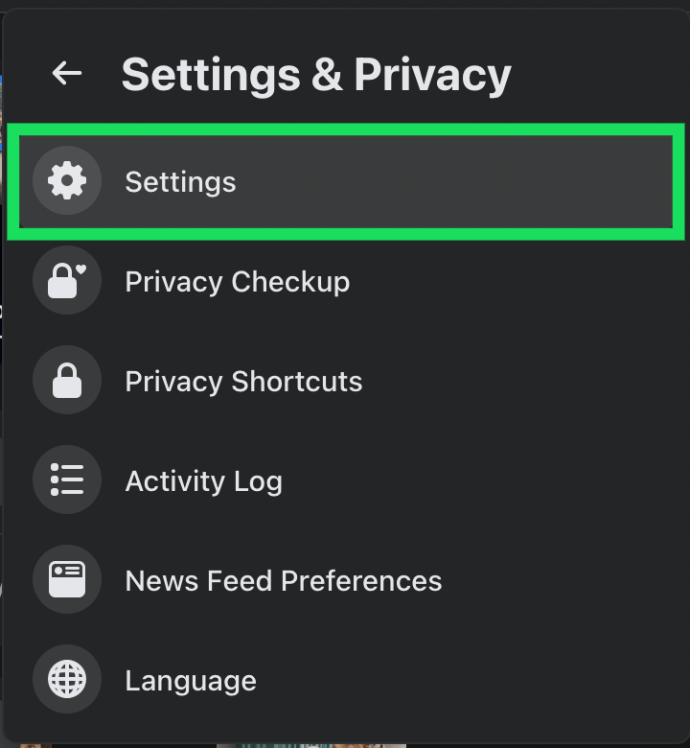
- Faceți clic pe „Informațiile dvs. Facebook” din partea stângă.
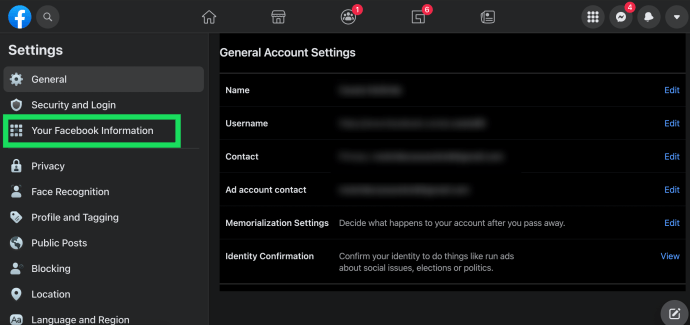
- Faceți clic pe „Vizualizare” de lângă „Dezactivare și ștergere”.
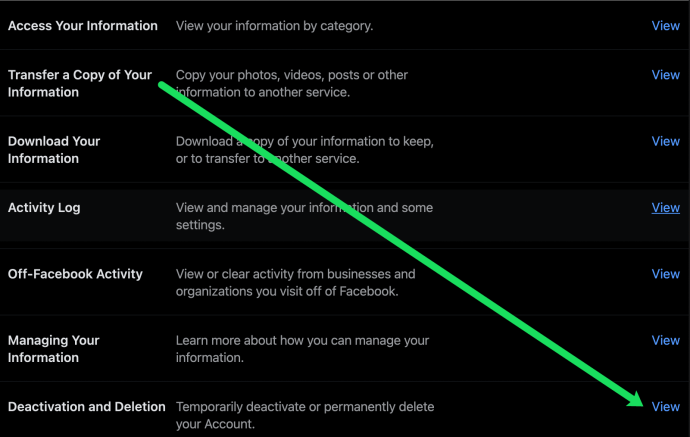
- Faceți clic pe balonul de lângă „Ștergeți”. Apoi, faceți clic pe „Continuați la dezactivarea contului”.
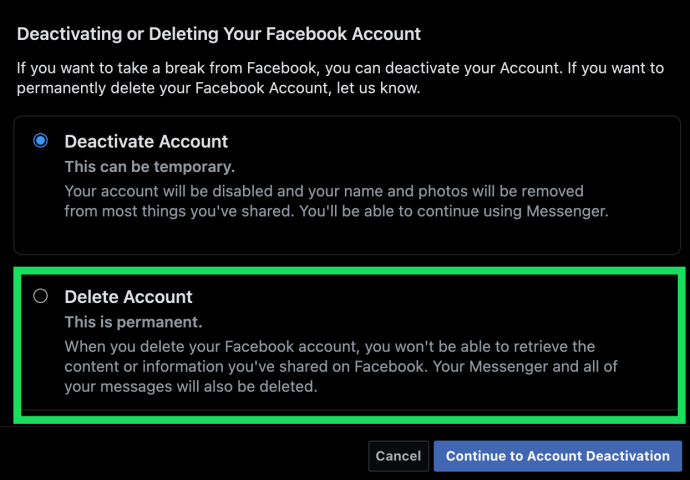
Ar trebui să apară o fereastră pop-up care va spune: „Dacă nu credeți că veți folosi Facebook din nou și doriți să vă ștergeți contul, ne putem ocupa de asta pentru dvs. Amintiți-vă că nu vă puteți reactiva contul sau nu puteți prelua conținutul sau informațiile pe care le-ați adăugat. Dacă doriți totuși să vă ștergeți contul, faceți clic pe „Ștergeți contul meu”.
Acum veți primi o fereastră pop-up care vă avertizează, încă o dată, că aceasta este o decizie permanentă. Pentru a șterge definitiv Facebook, reintroduceți parola. De asemenea, va trebui să introduceți un CAPTCHA, apoi faceți clic pe „OK”.

4. Perioada de răcire
Făcând clic pe OK pe fereastra pop-up de ștergere nu este chiar sfârșitul procesului. Fereastra pop-up anterioară va fi înlocuită cu acest mesaj: „Contul dvs. a fost dezactivat de pe site și va fi șters definitiv în 30 de zile. Dacă vă conectați la contul dvs. în următoarele 30 de zile, veți avea opțiunea de a vă anula solicitarea.”
După ce faceți clic pe OK pe acest mesaj, veți avea la dispoziție 30 de zile pentru a vă răzgândi. După acest timp, contul tău va fi dispărut pentru totdeauna fără nicio modalitate de a-l reactiva sau de a prelua orice date pe care nu le-ați salvat.
Pentru a vă reactiva contul, conectați-vă din nou la contul dvs.
întrebări frecvente
Ștergerea permanentă a contului dvs. de Facebook este o mare problemă. De aceea am inclus această secțiune pentru a ne asigura că puteți lua o decizie pe deplin informată înainte de a face clic pe butonul „Șterge”.
Cât timp îmi păstrez informațiile cu Facebook după ce îmi șterg contul?
Cuvântul oficial al Facebook despre această problemă este că vă păstrează informațiile timp de 30 de zile după confirmarea ștergerii contului.
Facebook este sigur?
Deși site-ul web este destul de sigur dacă aveți o parolă puternică și o configurație de autentificare cu doi factori, Facebook nu este neapărat sigur.
Site-ul/aplicația are câteva probleme care vă deschid la amenințări necunoscute (la fel ca aproape orice altceva de pe internet). Dacă ați citit vreodată unul dintre ghidurile noastre de siguranță online pentru alte servicii, atunci, fără îndoială, sunteți familiarizat cu filozofia conform căreia conturile dvs. sunt la fel de sigure pe cât le-ați creat. Aceasta înseamnă că o mare parte din securitatea ta este în propriile mâini, indiferent de strategiile de confidențialitate geniale incluse de dezvoltatori.
În primul rând, Facebook este mai puțin sigur, deoarece compania vă împărtășește informațiile cu alte companii. Deși este posibil ca Facebook să nu facă publice aceste informații, cealaltă companie ar putea avea vulnerabilități de securitate care să faciliteze accesul la datele dumneavoastră personale. Acestea includ informații despre locația dvs., dispozitivele dvs. și multe altele.
În continuare, partajarea excesivă poate deveni o problemă serioasă. Poate că prietenul tău spune că ești la un restaurant local sau postezi o poză cu școala copilului tău în fundal. Fii atent la tot ce postezi pe Facebook (inclusiv pe fundalul fotografiilor tale) pentru a reduce probabilitatea ca cineva să știe ceva despre tine pe care ai prefera să-l păstrezi privat.
Cum șterg Facebook Messenger?
După cum sa menționat mai sus, atunci când ștergeți contul dvs. Facebook, contul dvs. Facebook Messenger rămâne. Pentru a vă șterge contul Messenger, procedați astfel:
1. Deschideți Facebook Messenger și atingeți pictograma profilului dvs. din meniul din dreapta sus pentru a accesa opțiunile drop-down.
2. Faceți clic pe „Legal & Policies”.
3. Faceți clic pe „Dezactivați Messenger”.
4. Introduceți parola.
5. Faceți clic pe „Dezactivați”.
Cum îmi șterg contul de Facebook dacă nu mă pot autentifica?
Dacă, dintr-un motiv oarecare, nu vă puteți conecta la contul dvs. de Facebook, primul pas va fi să încercați să vă resetați parola și să obțineți acces. Cel mai bun scenariu în această situație este că vă puteți autentifica și finaliza pașii de mai sus.
Cu toate acestea, dacă contul dvs. a fost piratat sau deturnat, puteți recâștiga accesul raportând propriul cont echipei de asistență Facebook. Vizitați acest site web pentru a parcurge pașii necesari pentru a vă raporta contul. După ce v-ați reconectat, puteți urma pașii de mai sus pentru a vă șterge contul definitiv.
Te gândești să ștergi definitiv contul tău de Facebook? Te-a ajutat tutorialul nostru să-ți atingi obiectivele? Spune-ne în comentariile de mai jos!